Hostwinds Tutoriels
Résultats de recherche pour:
Table des matières
Comment installer et configurer le support WHMCS
WHMCS vous donne une grande variété d'options pour le soutien que vous fournissez à vos clients. Cet article passe sur les options et certaines configurations de base des options de support disponibles dans WHMCS.
Les options d'assistance se trouvent sous Configuration -> Assistance -> Et puis la sous-catégorie que vous souhaitez accéder.
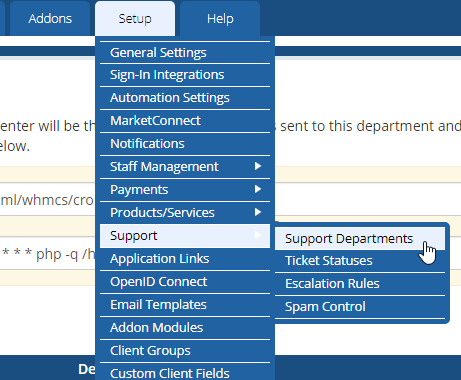
Départements de support
Cette page vous permet d'afficher, d'ajouter, de modifier et de supprimer différents services auxquels vos clients peuvent s'adresser pour obtenir de l'aide.
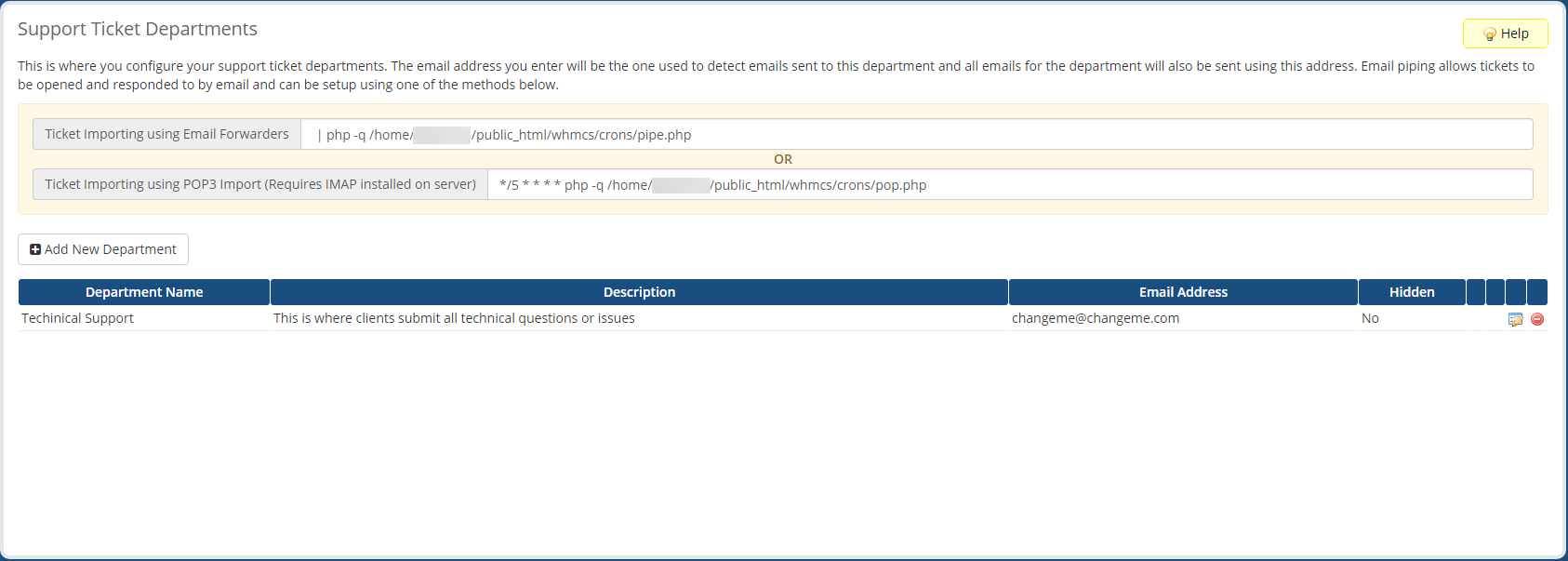
Ajouter un nouveau service d'assistance
Pour ajouter un nouveau service d'assistance, cliquez sur le bouton Ajouter un nouveau département bouton, remplissez le formulaire suivant et cliquez sur Ajouter un nouveau département.
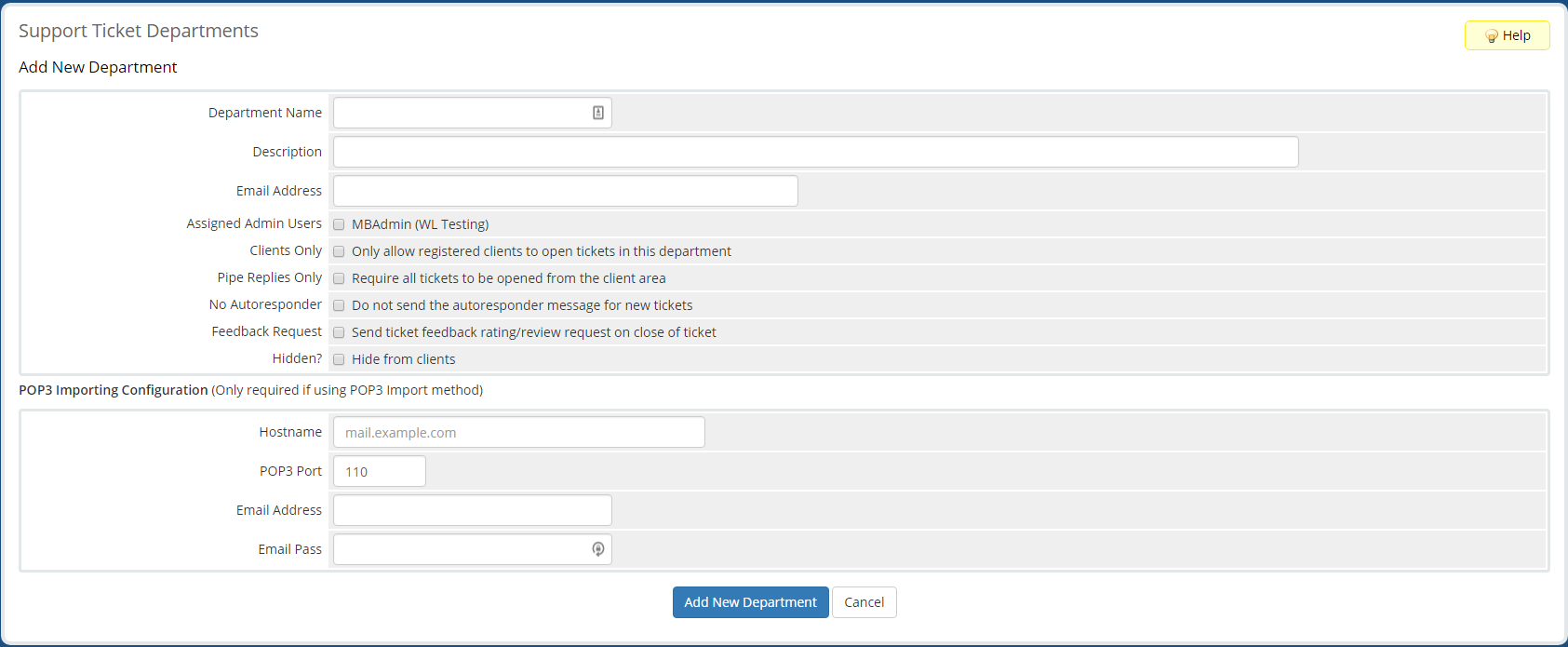
- Nom du département: Le nom du département.
- La description: La description du département.
- Adresse e-mail: L'adresse e-mail du département.
- Utilisateurs administrateurs affectés: Spécifie les administrateurs appartenant au service.
- Clients seulement: Spécifie si seuls les clients enregistrés peuvent créer des tickets pour ce service.
- Réponses Pipe uniquement: L'activation de cette option le force à ce que les tickets ne puissent être créés qu'à partir de l'espace client.
- Pas de répondeur automatique: L'activation de cette option désactive le message de réponse automatique sur les nouveaux tickets.
- Demande de rétroaction: Permet à l'envoi du client une demande de notation / critique de réactions lorsqu'un ticket fermé dans ce département.
- Caché: Spécifie s'il s'agit d'un service masqué.
- POP3 Importation de configuration: Configuration pour POP3. Uniquement nécessaire si vous utilisez la méthode d'importation POP3.
- Nom d'hôte: Nom d'hôte du serveur de messagerie.
- Port POP3: Port pour POP3 sur le serveur.
- Adresse e-mail: Adresse e-mail pour connecter le serveur de messagerie.
- Email Pass: Mot de passe pour vous connecter au serveur de messagerie.
Modification d'un service d'assistance existant

Pour modifier un service existant, cliquez sur le Éditer bouton à côté du département que vous souhaitez modifier. Vous serez présenté avec le même formulaire que lors de l'ajout d'un nouveau département. Cependant, il existe également un onglet pour gérer les champs personnalisés du département. Ajouter, supprimer ou ajuster les champs personnalisés dont vous avez besoin sur le département et cliquez sur Sauvegarder les modifications.
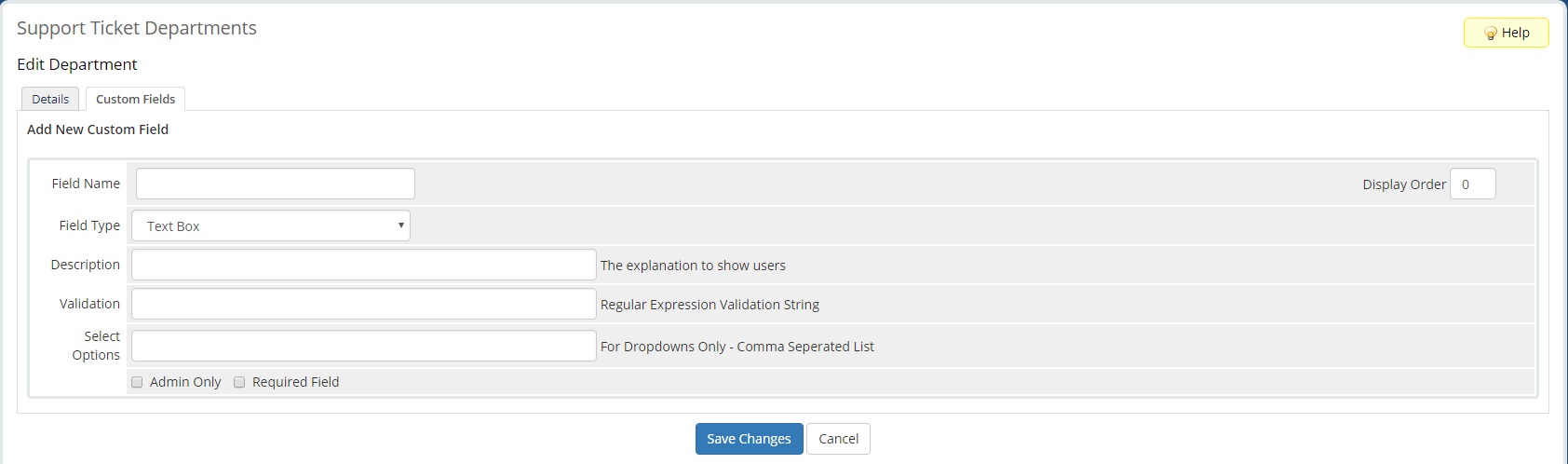
- Nom de domaine: Le nom du champ.
- Ordre d'affichage: Position pour afficher ce champ dans la liste de tous les champs personnalisés.
- La description: Description du champ.
- Validation: Spécifie des expressions régulières à utiliser pour la validation d'entrée.
- Sélectionnez les options: Spécifie les options disponibles d'une liste déroulante. Applicable uniquement pour les listes déroulantes. Séparez les éléments par des virgules (,).
- Admin seulement: Spécifie si le champ est réservé à l'usage de l'administrateur.
- Champs requis: Spécifie si le champ est obligatoire.
Statuts des tickets
Cette section vous permet de personnaliser les statuts de vos tickets de support et de la manière dont les billets avec chaque statut apparaissent dans le système de billetterie.
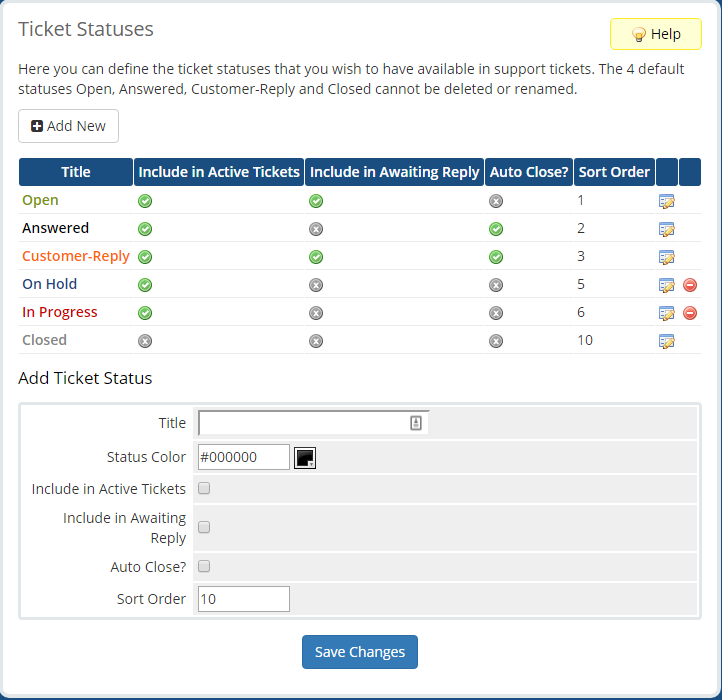
Ajout d'un nouveau statut de ticket
Ajoutez un nouveau statut de ticket, remplissez le formulaire en bas de la page avec la configuration souhaitée, puis cliquez sur Sauvegarder les modifications.
- Titre: Le titre du statut.
- Couleur d'état: La couleur dans laquelle le texte d'état apparaît.
- Inclure dans les tickets actifs: Spécifie si l'état doit être considéré comme un statut actif.
- Inclure dans En attente de réponse: Spécifie si l'état doit être considéré comme un état de réponse en attente.
- Autoclose?: Spécifie si le billet devrait être proche de la fermeture automatique.
- Ordre de tri: Spécifie l'ordre / la priorité qu'un ticket avec ce statut doit avoir dans le système de billetterie. Plus le nombre est faible, plus la priorité est élevée.
Modification d'un statut de ticket existant

Tous les statuts de billets sont disponibles pour éditer en cliquant sur le bouton Éditer bouton. Cela remplira la forme en bas avec la configuration de cet état. Ajustez les valeurs au besoin et cliquez sur Sauvegarder les modifications.
Suppression d'un statut de ticket existant

Pour supprimer un statut de billet du système, cliquez sur le bouton Retirer à côté de l'état que vous souhaitez supprimer.
le Ouverte, Répondue, Réponse client, et Fermée les statuts ne peuvent pas être supprimés.
Escalade des tickets d'assistance
Cette page vous permet de spécifier des règles pour déclencher une escalade automatique des tickets.
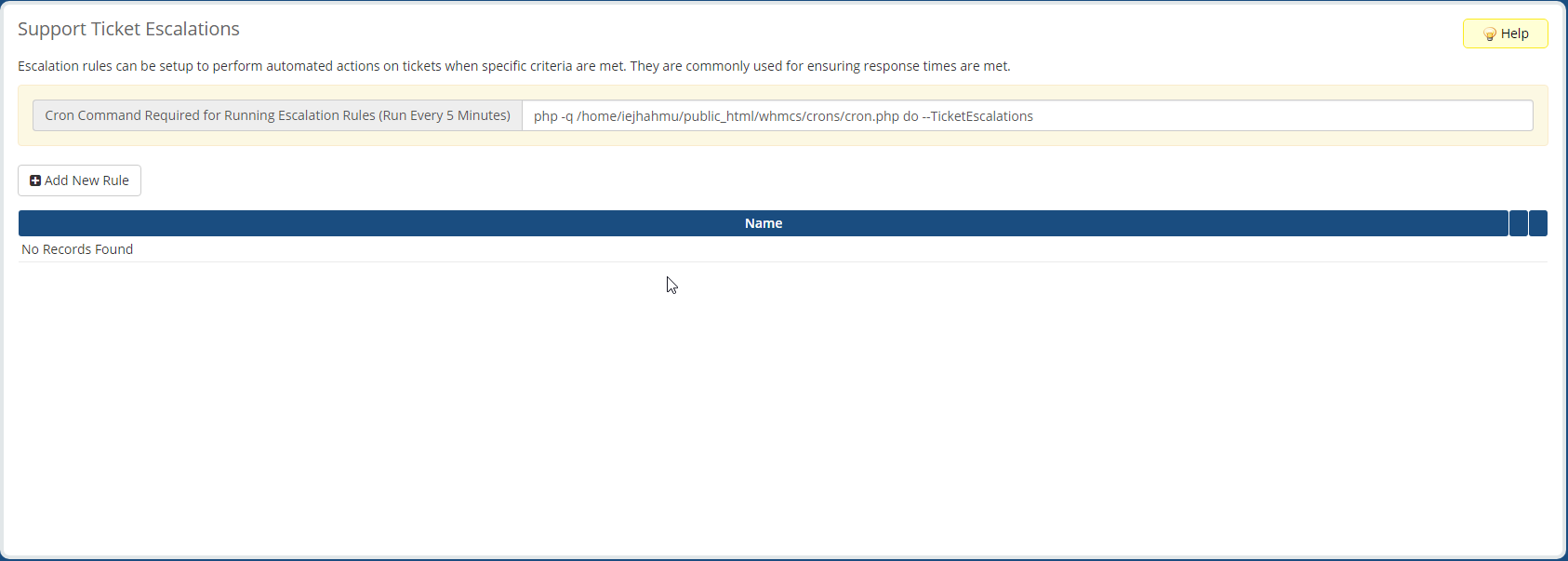
Sur cette page principale, vous trouverez une liste de règles existantes avec des boutons à côté de chacun pour permettre l'édition ou la suppression des règles.
Ajouter une nouvelle règle
Pour ajouter une nouvelle règle d'escalade, cliquez sur le bouton Ajouter une nouvelle règle et remplissez le formulaire suivant:
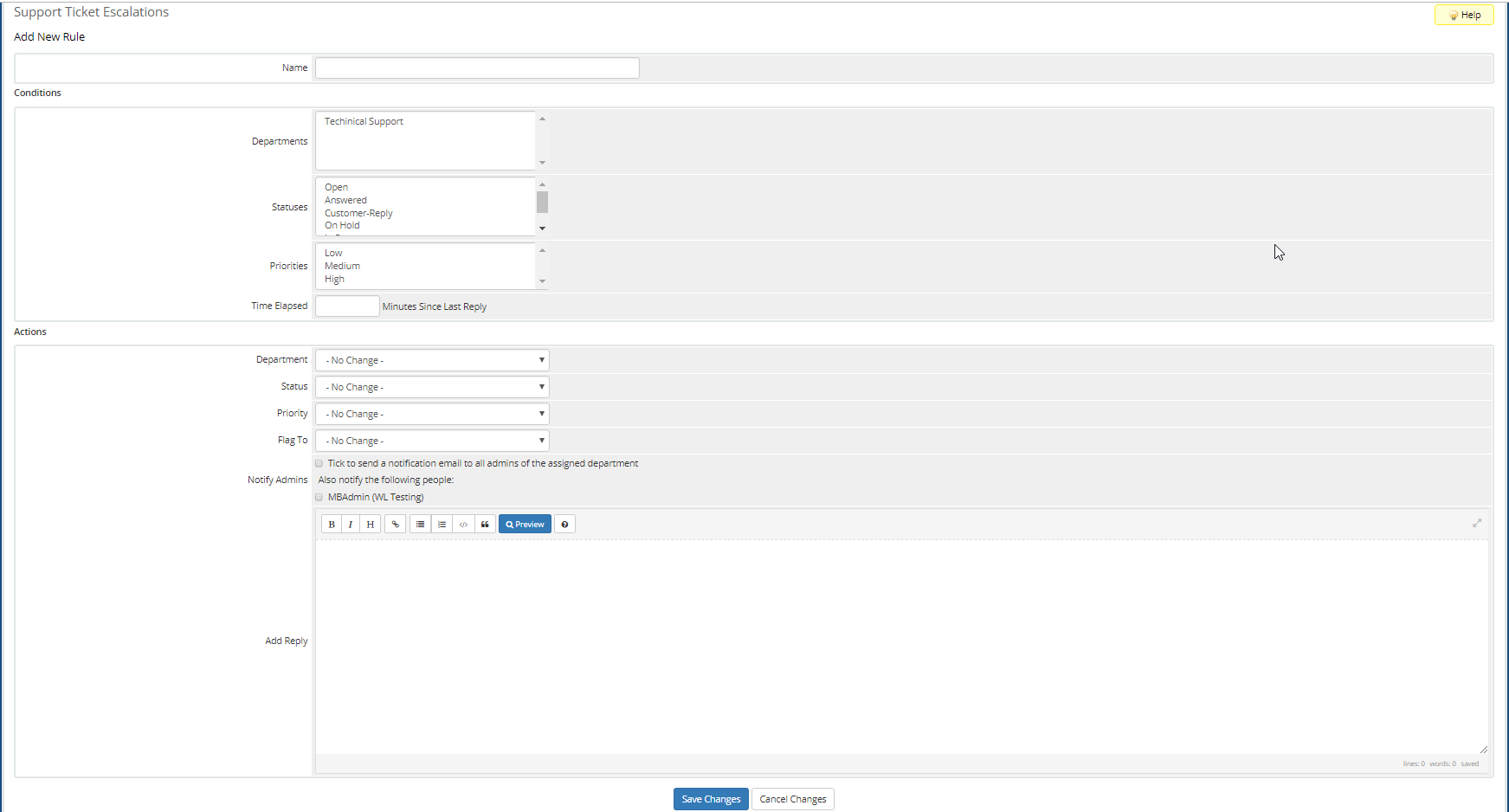
- Nom Le nom de la règle.
- Départements: Spécifie les services pour lesquels cette règle s'applique aux tickets.
- Statuts: Spécifie les statuts pour lesquels cette règle s'applique aux tickets.
- Priorités: Spécifie les priorités pour lesquelles cette règle s'applique aux tickets.
- Temps écoulé: Spécifie les minutes depuis la dernière réponse pour les tickets auxquels cette règle s'applique.
- département: Spécifie toute modification du département que vous souhaitez effectuer dans l'escalade.
- Statut: Spécifie tout changement de statut que vous souhaitez effectuer dans l'escalade.
- Priorité: Spécifie toute modification de la priorité que vous souhaitez faire dans l'escalade.
- Marquer à: Spécifie les administrateurs auxquels vous souhaitez que le ticket soit signalé dans l'escalade.
- Notifier les administrateurs: Spécifie si un ou tous les administrateurs doivent recevoir un e-mail de notification sur l'escalade.
- Ajouter une réponse: Spécifie le texte à la réponse automatique au ticket de l'escalade. Laisser blanc sans réponse.
Contrôle anti-spam des tickets d'assistance
Cette page vous permet de spécifier des règles pour bloquer les billets en fonction des expresseurs, du sujet ou des expressions correspondantes dans le corps du billet. Il y a trois onglets pour répertorier chaque blocage, avec des boutons pour supprimer chaque entrée.
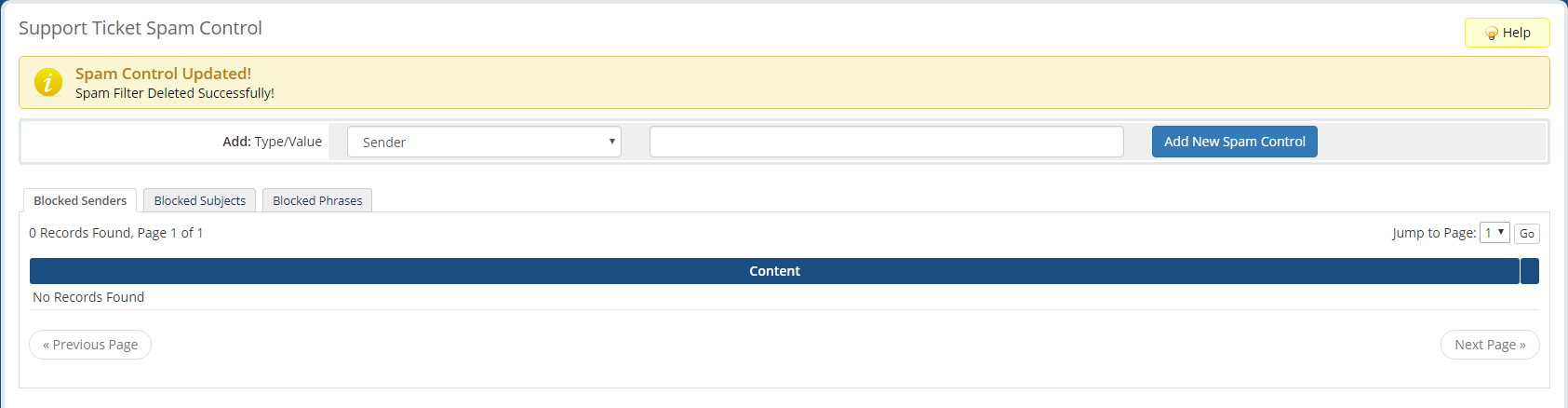
Ajout d'un nouveau contrôle anti-spam
TADDA Nouveau filtre anti-spam, utilisez les champs en haut de la page pour sélectionner le type de filtre et quelle valeur il devrait rechercher des correspondances pour, puis cliquez sur Ajouter un nouveau contrôle anti-spam.
Écrit par Hostwinds Team / septembre 11, 2018
